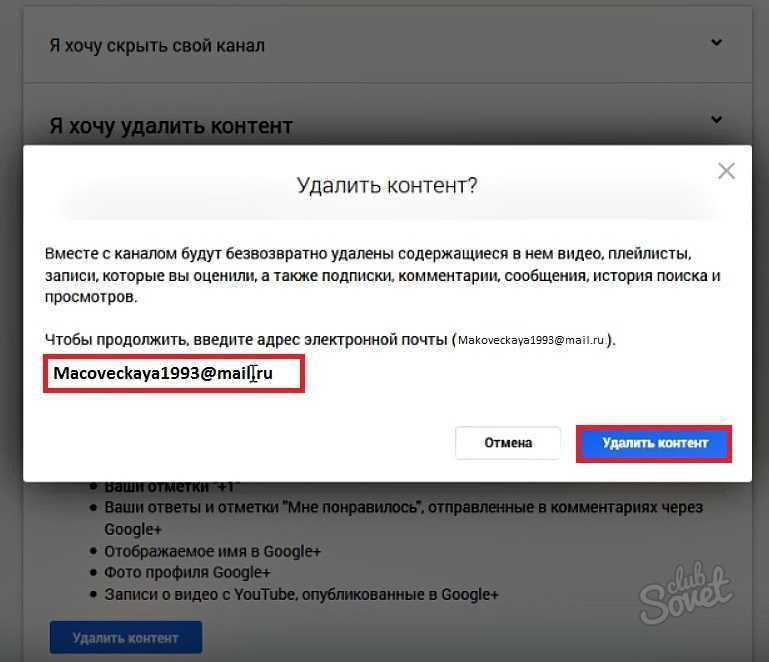Как удалить стрим с Ютуба со своего канала: инструкция
Как удалить стрим с Ютуба, если он уже вышел или был запланирован к выходу в эфир? У вас могут быть свои взгляды на ведение профиля – это нормально, если захотелось срочно отредактировать контент и убрать ненужные видео.
Удаление
Сначала поговорим о том, как удалить стрим с Ютуба со своего канала, если он только планируется к выходу. В функционале видеосервиса есть возможность запланировать эфир – если он по каким-то причинам не может состояться, стоит его отменить.
- Нажмите на свой аватар наверху справа;
- Найдите раздел «Творческая студия» в выпадающем меню;
- На панели слева ищите вкладку «Контент»;
- Переходите к разделу «Трансляции».
Здесь вы увидите блок «Предстоящие трансляции», где отображаются все запланированные вами эфиры.
Рассказали, про добавление тегов в видео на Ютубе.
Чтобы удалить стрим с канала Ютуб, находим нужное название и наводим курсор:
- Появится небольшое меню – кликаем по иконке «Действия» в виде трех точек;
- Выбираем пункт «Удаление», отмеченный корзинкой;
- Подтверждаем намерение стереть планируемый прямой эфир.

Есть и другой способ отмены запланированной трансляции – попробуем воспользоваться таким алгоритмом:
- Нажмите на значок «Создать» на верхней панели;
- Выберите вариант «Прямая трансляция»;
- Найдите вкладку «Управление» в меню слева;
- В разделе «Предстоящие» отыщите название эфира, который хотите стереть;
- Кликните по трем точкам иконки «Действия»;
- Выберите пункт «Стереть» из появившегося меню;
- Поставьте галочку в строке «Я понимаю, что отменить действие нельзя» и вновь щелкните по значку удаления.
С предстоящими трансляциями разобрались – плавно подходим ко второй части статьи. Как удалить стрим на Ютубе, который уже был проведен некоторое время назад? Можно ли найти старые записи? Рассказываем!
Убираем старые эфиры
Все проведенные вами стримы сохраняются в соответствующей вкладке в личном кабинете – вы можете управлять любым эфиром на свое усмотрение! Если возникла необходимость стереть видеоролик, без проблем.
- Откройте канал и нажмите на аватар наверху;
- Перейдите к разделу «Творческая студия…»;
- Или просто нажмите на кнопку «Ваши видео», чтобы автоматически перенестись в творческую студию;
- На панели слева найдите вкладку «Контент»;
- Перейдите к разделу «Трансляции».
Теперь вы можете найти ролики, которые хотите убрать – один или несколько. Напротив каждого есть окошко, оно находится слева. Отмечайте галочкой видео, которые нужно стереть.
Как только закончите выбор, обратите внимание на верхнюю панель – она появится после того, как вы поставите первую галочку. Там есть раздел «Другие действия».
- Нажмите на кнопку «Другие действия», появится значок, позволяющий удалить запись стрима на Ютубе;
- Поставьте галочку в строке «Я понимаю, что отменить действие нельзя» и вновь кликните по иконке удаления.
На телефоне
Если вы пользуетесь мобильным приложением, можно осуществить необходимые действия через смартфон.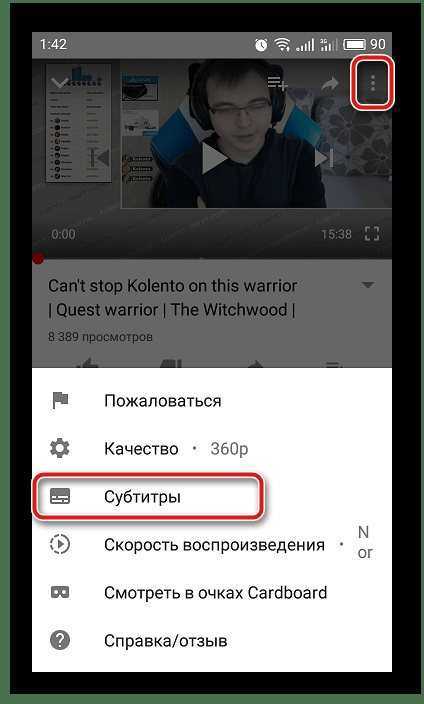
Не забудьте, вести прямые эфиры с телефона могут только пользователи, набравшие минимум 1000 подписчиков!
Читай обзор Fortnite — здесь!
- Откройте приложение и нажмите на свой аватар, чтобы открыть меню настроек;
- Перейдите к разделу «Мой канал», где есть вкладка «Видео»;
- Напротив каждого выгруженного ролика есть иконка с тремя точками;
- Кликните и выберите соответствующий пункт из появившегося меню;
- Не забудьте подтвердить совершаемое действие.
Рассказали, как убрать стрим на Ютубе – запланированный или вышедший в эфир. Это очень легко! Управляйте своим каналом, редактируйте контент, избавляйтесь от ненужных роликов и сами планируйте, когда и что будет выпускаться.
Как удалить свое или чужое видео с Youtube через сайт и мобильное приложение
В продолжение тем о видео хостинге Youtube, где я рассказывал о том, как зарегистрироваться, выложить свое видео и как его раскрутить, пришла пора показать, как удалить видео с Ютуба со своего канала.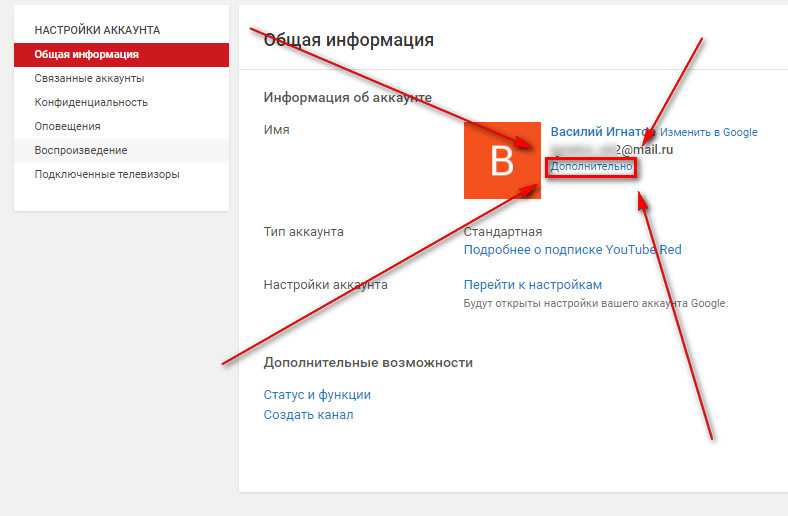 Рассмотрим процесс «аннигиляции» роликов, как через сайт сервиса, так и через мобильное приложение, которым сейчас многие видео блоггеры пользуются. Рассмотрим, конечно, и то, как удалить чужое видео с Ютуба, лежащее на канале вам не принадлежащем – этот вопрос сложнее, но и он реализуем.
Рассмотрим процесс «аннигиляции» роликов, как через сайт сервиса, так и через мобильное приложение, которым сейчас многие видео блоггеры пользуются. Рассмотрим, конечно, и то, как удалить чужое видео с Ютуба, лежащее на канале вам не принадлежащем – этот вопрос сложнее, но и он реализуем.
Содержание:
- Для чего удалять видео;
- Как удалить видео со своего канала через сайт;
- Удаление роликов через мобильное приложение Youtube;
- Как удалить чужое видео с Ютуба;
- Какие ролики удалять обязательно.
Для чего удалять видео
У кого-то может возникнуть справедливый вопрос – зачем из Youtube стирать ролики, ведь они приносят деньги (если включить монетизацию). Так кажется на первый взгляд. Реальность в том, что наличие нежелательного контента может стать причиной того, что вы не сможете зарабатывать даже на тех роликах, которые того заслуживают.
Нежелательным для коммерческого аккаунта являются видео, нарушающие авторские права (когда вы выкладываете то, что сделано другими) и нарушающие правила сервиса, тесно связанные с законами большинства стран (порно, экстремизм, оскорбления и т.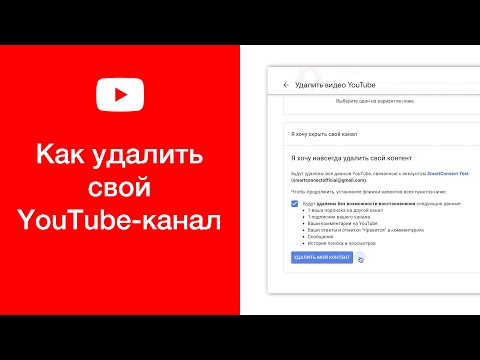 д.). Если такие видео у вас на Ютуб канале размещены, то заработать будет сложно – лучше всё подобное удалить.
д.). Если такие видео у вас на Ютуб канале размещены, то заработать будет сложно – лучше всё подобное удалить.
Из личного опыта. Много лет назад я про все эти авторские права не задумывался и выкладывал много чего в своем канале, пока не пришло письмо-жалоба на то, что у меня размещен ролик, правообладателем которого является другой человек, автоматически была снижена репутация аккаунта – срочно пришлось чистить свой аккаунт и оставлять только то, что снимал сам.
Нередко причиной удаления могут быть и личные мотивы.
Инструкция по удалению своих роликов
Я рассказывать буду очень подробно, чтобы разобраться мог любой человек и бабушка и ребенок, так что продвинутых пользователей заранее прошу простить.
Шаг №1 Открываем Youtube и логинимся
Если вы забыли, то для входа в свой аккаунт на youtube.com в правом верхнем углу есть кнопка «Войти», ее нажатие приводит к появлению формы для ввода логина и пароля.
Логином в Youtube является адрес электронной почты в сервисе gmail, а пароль вы должны знать, если он не сохранился (видео выкладывали давно и забыли), то воспользуйтесь восстановлением.
Результатом будет обновление страницы и появление на месте кнопки входа вашей аватарки:
Аватарка не обязательно будет картинкой, если при регистрации вы свой профиль не настраивали, то там будет какой-то стандартный значок.
Шаг №2 Переход в творческую студию
Это раздел личного кабинета, где находятся все настройки, и ведется работа над каналами. Для того, чтобы в нее попасть кликаем по круглой аватарке и в выпадающем меню выбираем «Творческая студия»
Шаг №3 Через менеджер видео ищем ролик для удаления
В левой колонке творческой студии есть пункт «Менеджер видео» — через него ведется работа со всеми роликами, имеющимися на вашем канале, переходим туда:
Теперь в списке опубликованных на канале роликов ищем тот, который требуется удалить:
Шаг №4 Удаление видео с Ютуб канала
Существует 2 варианта удаления:
- по одному видео;
- сразу нескольких (можно со всего канала сразу).
Начнем с первого. Чтобы удалить одно конкретное видео из вашего канала на Ютубе, нажмите на стрелку, находящуюся рядом с надписью «Изменить» возле нужного ролика и из выпадающего списка выберите команду «Удалить»:
Чтобы стереть сразу много роликов, ставим галочки слева от изображений тех, что подлежат удалению, а затем, сверху над списком видео жмем кнопку «Действия» и в её опциях выбираем «Удалить»:
Таким способом можно за раз удалить все свои видео, находящиеся на канале (галочка рядом с кнопкой «Действия» выбирает сразу все клипы из списка).
Удаление видео через мобильное приложение Youtube
Сейчас многие пользователи работают с интернетом через мобильные устройства, благо, приложения стали удобными и функциональными.
Если кто-то не знал, то для Youtube есть собственное мобильное приложение и через него можно как загружать видео к себе на канал, так и стирать его оттуда.
Шаг №1 Открываем приложение Ютуба и входим в меню
Для входа в меню используется кнопка в виде трех горизонтальных линий:
Шаг №2 Открываем список видео загруженных на канал
В меню листаем вниз к разделу «Библиотека», в нем идут пункты, соответствующие плей-листам, по которым отсортированы ролики и ниже кнопка «Просмотреть все». Жмете либо общую кнопку, либо выбираем тот плейлист, в котором содержится видео для удаления:
Шаг №3 Удаляем нужное видео
В списке роликов, справа от каждого есть значок в виде трех точек, стоящих вертикально одна над другой, нажимаем это троеточие и в выпавшем меню тычем в надпись «Удалить»:
Алгоритм удаления чужого видео с чужого с Youtube
Логично, что прямой возможности совершить данное действо не существует, так как каждый ролик собственность его владельца и давать права на удаление любому желающему – полный бред.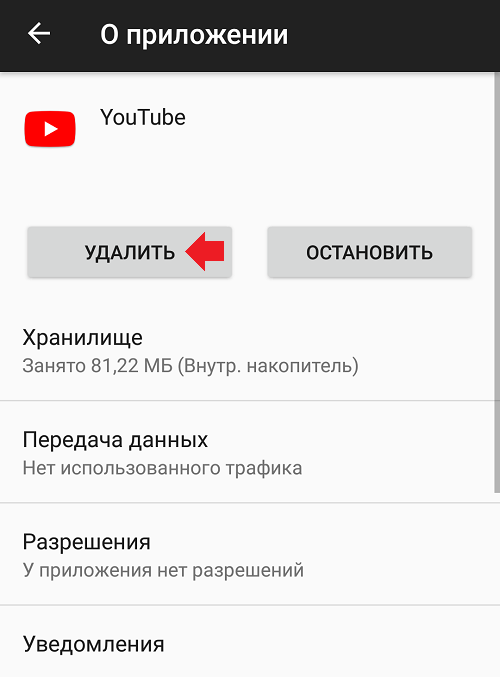
Как-то повлиять на существование чужих видео можно лишь косвенно и только в тех случаях, когда они находятся «вне закона», делается это отправкой жалобы. Многие думают, что удалить видео с чужого канала в Ютубе можно большим количеством дизлайков, но это заблуждение, дизлайки влияют только на рейтинг, но никак не на присутствие в сервисе.
Под каждым роликом на Youtube есть ссылка «Пожаловаться», раскрывающаяся нажатием кнопки в виде троеточия:
Если конкретный видео ролик подпадает под один из пунктов на скриншоте, то смело шлите жалобу, вероятность удаления данного ролика после вашей жалобы высока, для 100% удаления можно привлечь к отправке жалоб других пользователей Ютуба.
Какие видео нужно удалять
В начале статьи, возможно, я напугал некоторых пользователей разговором про авторские права. Так вот, сильно бояться стоит только тем, у кого на аккаунте включена монетизация видео через Google Adsense, такие аккаунты по вопросу авторства отслеживаются серьезно, а если у вас канал для души и вы его не монетизируете, то особых рисков нет.
Даже если поступит жалоба от правообладателя, вам терять нечего, просто удалите конкретный ролик. Если в будущем захотите включить показ рекламы, знайте, что через полгода репутация канала восстанавливается (при отсутствии новых жалоб).
Что ни в коем случае нельзя держать на своем канале
Нельзя выкладывать на свой канал в Ютубе запрещенный законом контент – порнография, экстремизм, сцены насилия и тому подобные творения (выше на скрине они приведены) – за это можно схлопотать не только бан от Ютуба, но и реальный тюремный срок (найти автора канала сейчас не проблема, если будет у соответствующих органов на то желание).
На этом сегодняшний пот окончен, теперь вы можете почистить свои каналы на Ютубе от нежелательных видео, удалить всё лишнее и сделать свои аккаунты белыми и пушистыми.
Как удалить старую учетную запись YouTube без пароля или электронной почты
Удалить старую учетную запись YouTube без пароля и электронной почты довольно просто.
Тем не менее, вы должны хорошо подумать, прежде чем делать это.
Если у вас есть небольшой канал с небольшим количеством видео и просмотров, вы можете удалить его, не задумываясь.
Однако, если это большой канал с большим количеством видео и тысячами просмотров и подписчиков, вы можете вместо этого скрыть свой канал.
Когда-нибудь может возникнуть необходимость снова включить ваш канал.
Содержание
- 1 Когда вам следует удалить свой канал YouTube
- 2 В чем разница между удалением вашего канала и сокрытием вашего канала?
- 3 Как скрыть свой канал
- 3.1 Шаг 1. Войдите в свою учетную запись Youtube и перейдите в Студию YouTube.
- 3.2 Шаг 2. На левой панели выберите «Настройки».
- 3.3 Шаг 3. Прокрутите страницу вниз и выберите «Удалить контент YouTube».
- 3.4 Шаг 4. Войдите в свою учетную запись Google, чтобы продолжить.
- 3.5 Шаг 5 – Выберите Я хочу скрыть свой канал.
- 4 Как отобразить канал
- 4.1 Шаг 1.
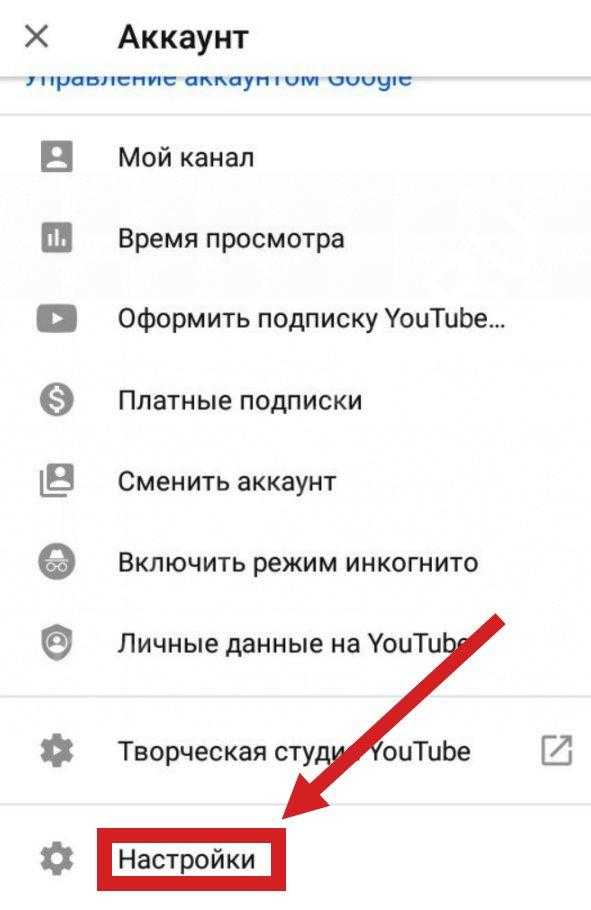 Войдите в свою учетную запись YouTube и выберите YouTube Studio
Войдите в свою учетную запись YouTube и выберите YouTube Studio - 4.2 Шаг 2. Выберите «Контент» на левой панели
- 4.3. Шаг 3. Выберите видео, которые хотите просмотреть. сделать общедоступным
- 4.1 Шаг 1.
- 5 шагов для удаления канала
- 5.1 Загрузка ваших видео
- 5.2 Удаление вашего канала
- 5.3 Шаг 5. Выберите Я хочу навсегда удалить свой контент.
- 5.4 Шаг 6. Введите название канала
- 6 Как удалить старую учетную запись YouTube без пароля и адреса электронной почты
- 7 шагов для преобразования старой учетной записи YouTube в учетную запись Google.
- 7.1 Шаг 1. Войдите в свою учетную запись Google
- 7.2 Шаг 2. Перейдите по ссылке Gaia.
- 7.3 Шаг 3 – Введите имя пользователя и пароль.
- 8 Как восстановить старую учетную запись YouTube, не зная электронной почты или пароля.
- 9 Как узнать адрес электронной почты для входа в старую учетную запись YouTube
- 10 Часто задаваемые вопросы
- 10.
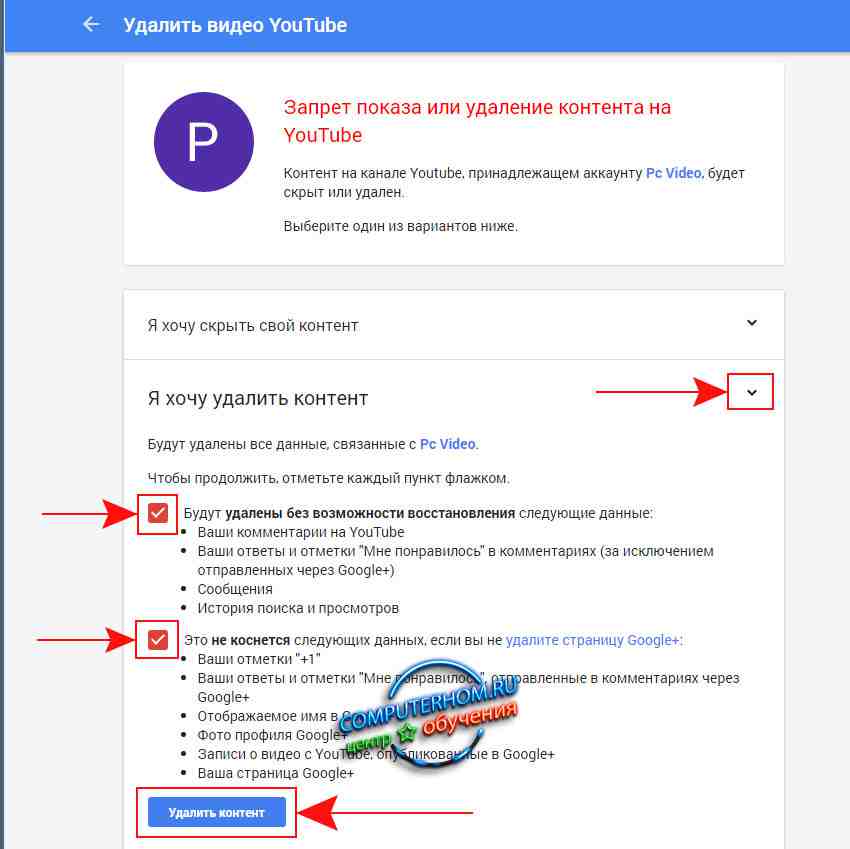 1 Удаляет ли YouTube неактивные учетные записи?
1 Удаляет ли YouTube неактивные учетные записи? - 10.2 В каких случаях YouTube может удалять видео или каналы?
- 10.
Когда следует удалить свой канал YouTube
Существует множество причин, по которым люди хотят удалить свои каналы YouTube. Были удалены даже каналы, которые шли хорошо и хорошо зарабатывали.
Итак, в каких случаях вы хотели бы удалить свой канал YouTube?
Если кто-то другой открыл канал YouTube под учетной записью вашей компании и этого человека больше нет рядом, вы не хотите, чтобы ваша компания имела какое-либо отношение к этому каналу или его содержанию.
Особенно, если контент, связанный с каналом, не отвечает интересам вашей компании.
Кроме того, вы можете захотеть удалить канал, потому что он может привести к юридическим проблемам, если он существует.
В любом случае, обычно канал удаляется, потому что он может вызвать серьезные проблемы, если он рядом.
Прежде чем мы рассмотрим, как удалить старую учетную запись YouTube без пароля или электронной почты, давайте рассмотрим разницу между удалением вашего канала YouTube и его сокрытием.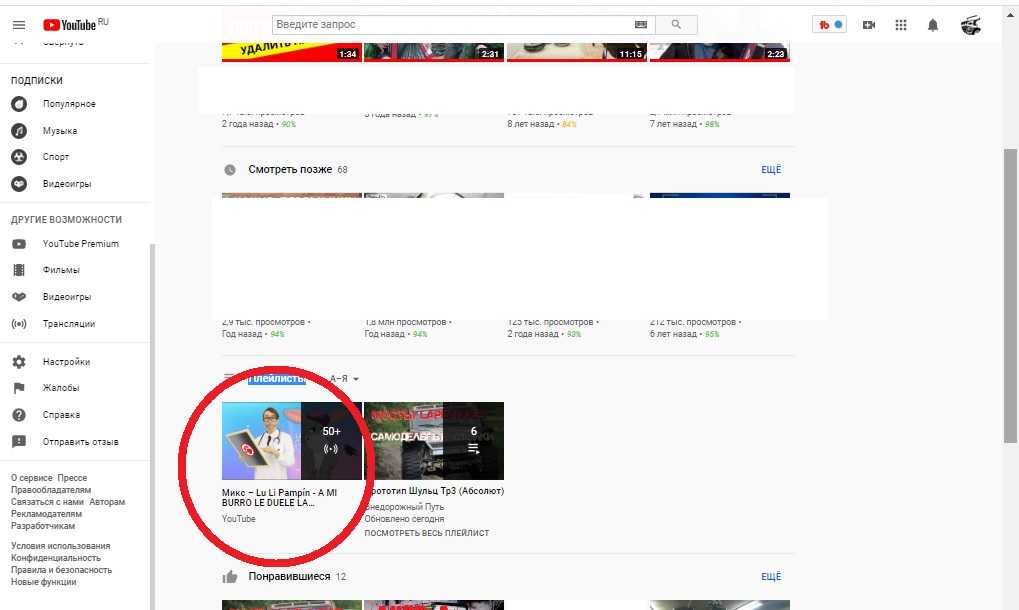
В чем разница между удалением вашего канала и сокрытием вашего канала?
Удаление учетной записи YouTube означает удаление счетчика подписчиков, просмотров, лайков и комментариев.
Скрытие вашего канала означает, что вы удаляете его из общего доступа. Вы можете вернуть канал позже.
Если вы скроете свой канал, он станет закрытым. Активы вашего канала останутся. Однако обратите внимание, что ваши комментарии зрителей и ваши ответы на них будут удалены навсегда.
Прежде чем мы рассмотрим, как удалить канал, давайте рассмотрим, как скрыть свой канал.
Как скрыть свой канал
Шаг 1. Войдите в свою учетную запись Youtube и перейдите в
YouTube Studio .Шаг 2. На левой панели выберите
Настройки .В разделе Настройки выберите Канал , а затем выберите Дополнительные настройки .
Шаг 3. Прокрутите страницу вниз и выберите
Удалить контент YouTube .
Шаг 4. Войдите в свою учетную запись Google
, чтобы продолжить.Шаг 5 – Выберите
Я хочу скрыть свой канал .Вам нужно будет поставить галочки в двух полях ниже, чтобы продолжить, и, наконец, нажать «Скрыть мой контент».
Это сообщение будет показано всем посетителям канала – На этом канале нет контента.
Как отобразить канал
Вы можете отобразить и повторно включить свой канал, выполнив следующие действия:
Шаг 1. Войдите в свою учетную запись YouTube и выберите YouTube Studio
Шаг 2. Выберите
Контент на левой панели.Шаг 3. Выберите видео, которые вы хотите сделать общедоступными
В нашем случае мы хотим сделать общедоступным только одно видео и нажать «Опубликовать».
Затем выйдите из своей учетной записи YouTube, чтобы проверить, удалось ли вам скрыть свой канал.
Если вы считаете, что скрывать свой канал — не лучший вариант для вас, вы можете продолжить удаление своего канала YouTube.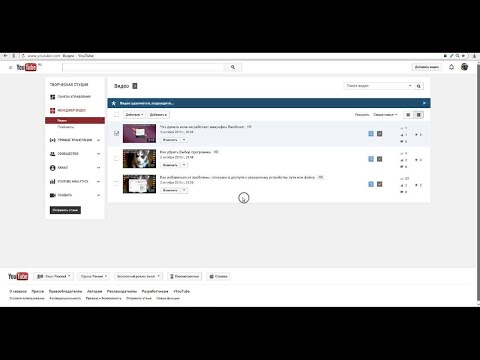
Посмотрите видео ниже, чтобы освежить свои знания о том, как скрыть и показать канал YouTube.
Действия по удалению канала
Позже вы захотите использовать эти шаги для удаления старой учетной записи YouTube без пароля или электронной почты.
Загрузка ваших видео
Перед удалением вашего канала вы можете загрузить свои видео, если у вас нет резервных копий.
Для этого войдите в YouTube Studio и перейдите в раздел «Контент».
В разделе «Контент» выберите видео, которое хотите загрузить, нажав на три вертикальные точки.
Вам придется скачивать видео по отдельности. В YouTube Studio пока нет функции массовой загрузки.
Удаление вашего канала
Выполните шаги с 1 по 4, чтобы скрыть свой канал.
Шаг 5. Выберите Я хочу навсегда удалить свой контент.
Установите флажки, чтобы подтвердить удаление канала.
Шаг 6. Введите имя канала
Это подтверждает, что вы удаляете правильный канал.
Затем нажмите Удалить мой контент.
YouTube продолжает удаление вашего канала.
YouTube продолжает удаление вашего канала.
Через некоторое время посетите URL своего канала, чтобы подтвердить удаление канала.
Посмотрите видео ниже, чтобы освежить свои знания о том, как удалить канал YouTube.
Как удалить старый аккаунт YouTube без пароля и электронной почты
Из вышеизложенного вы видели, как легко удалить учетную запись YouTube с помощью электронной почты и пароля.
Если у вас есть старая учетная запись YouTube, у вас может быть устаревшая учетная запись.
Устаревшая учетная запись — это учетная запись, созданная до мая 2009 года.
Если у вас есть такая учетная запись, вы должны сначала подключить ее к учетной записи Google, прежде чем сможете удалить свою старую учетную запись YouTube.
Как узнать, есть ли у вас устаревшая учетная запись YouTube?
Перейдите на домашнюю страницу своего канала (вам не нужно входить в систему, чтобы увидеть ее) и нажмите на вкладку «О программе».
Если у вас есть устаревшая учетная запись, вы должны сначала преобразовать ее в учетную запись Google.
Есть еще одно требование для устаревшей учетной записи YouTube. Учетная запись не должна использоваться с 10 января 2011 г.
Таким образом, если вы загрузили видео в учетную запись после указанной выше даты в 2011 г., ваша учетная запись не будет считаться устаревшей учетной записью.
В любом случае, если у вас есть устаревшая учетная запись, вы можете преобразовать ее в учетную запись Google.
После того, как вы успешно это сделаете, вы можете использовать шаги, описанные в разделе выше, чтобы удалить свой YouTube.
Действия по преобразованию устаревшей учетной записи YouTube в учетную запись Google.
Шаг 1. Войдите в свою учетную запись Google
На YouTube войдите в учетную запись Google, с которой вы хотите связать свою старую учетную запись.
Шаг 2. Посетите Gaia Link.
Здесь вы можете указать канал YouTube до Google в качестве учетной записи бренда.
Шаг 3 – Введите имя пользователя и пароль.
Если вы знаете свое имя пользователя и пароль, вы можете легко превратить устаревшую учетную запись в учетную запись бренда, связанную с вашей учетной записью Google.
Посмотрите видео ниже, чтобы узнать, как заявить о своем устаревшем канале в качестве учетной записи бренда.
Как только вы это сделаете, вы можете удалить или скрыть канал, выполнив шаги, описанные выше.
Как восстановить старую учетную запись YouTube, не зная электронной почты или пароля.
Если вы создали после мая 2009 года, каналы Youtube должны были быть связаны с учетной записью Google.
Что делать, если вы забыли адрес электронной почты для входа в учетную запись YouTube?
Вот как это узнать.
Как узнать адрес электронной почты для входа в старую учетную запись YouTube
Возьмите название своего канала YouTube и найдите его в своем основном адресе электронной почты.
Это будет адрес электронной почты, который вы используете в качестве резервного адреса электронной почты, связанного с основной учетной записью Google, связанной с YouTube.
После этого выполните шаги, как показано в видео ниже.
Как только вы найдете адрес электронной почты для входа и получите доступ к YouTube Studio, вы сможете легко скрыть или удалить свой канал YouTube.
Вы узнали, как удалить старый аккаунт YouTube без пароля и адреса электронной почты. Теперь попробуйте любой из вышеперечисленных шагов.
Часто задаваемые вопросы
Удаляет ли YouTube неактивные учетные записи?
Да, YouTube имеет право удалить неактивный аккаунт. У вас есть неактивная учетная запись, если вы не заходили на свой канал YouTube более 6 месяцев.
Кроме того, если вы открыли канал YouTube и не загрузили ни одного видео, YouTube имеет право удалить вашу учетную запись YouTube.
Ваш канал YouTube также может быть удален, если вы не являетесь активным участником сообщества YouTube.
Это означает, что вы не смотрите видео активно, не комментируете их и не подписываетесь на другие каналы на YouTube.
YouTube не обязательно принудительно удаляет неактивную учетную запись. Но на всякий случай загружайте хотя бы одно видео каждые шесть месяцев.
Если вы не можете этого сделать, сделайте хотя бы несколько видео на своем канале.
Когда у YouTube есть право удалять видео или каналы?
Хотя у вас есть учетная запись YouTube, YouTube имеет право удалять ваши видео без вашего разрешения.
Любое видео, загруженное на YouTube или любой канал на платформе, должно соответствовать принципам сообщества.
Например, если вы получите три предупреждения о правилах сообщества в течение 90 дней, ваш канал будет удален.
Среди распространенных нарушений сообщества правила включают публикацию спама, материалов с насилием и материалов для взрослых.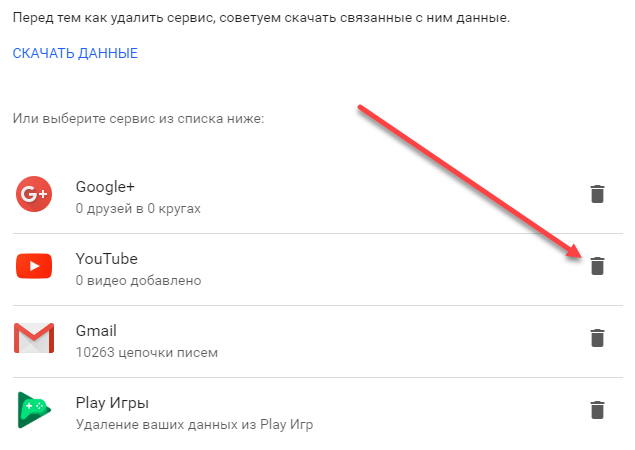
Миллионы каналов и видео были удалены за нарушение принципов сообщества, как показано на скриншоте ниже.
Как удалить канал YouTube
© Чубо — мой шедевр/Shutterstock.com
Key Points
- Вы можете удалить свой канал YouTube, если больше не хотите сохранять контент или если вы переключаетесь на другой канал или платформу.
- Удаление вашей учетной записи необратимо, и вы потеряете все свои видео, комментарии и плейлисты.
- Вы можете удалить свою учетную запись только на компьютере, но не на мобильном устройстве.
YouTube — одна из самых популярных онлайн-платформ в мире, насчитывающая более 2,8 миллиарда активных пользователей по всему миру.
В результате он нравится многим создателям как место для проявления своего творчества и обмена полезным, проницательным или спорным контентом. Может быть, это был ты на какое-то время! Увы, это может стать захватывающим или даже токсичным местом. Какой бы ни была причина, если YouTube вас больше не привлекает или вы просто хотите отдохнуть, вы можете удалить свой аккаунт.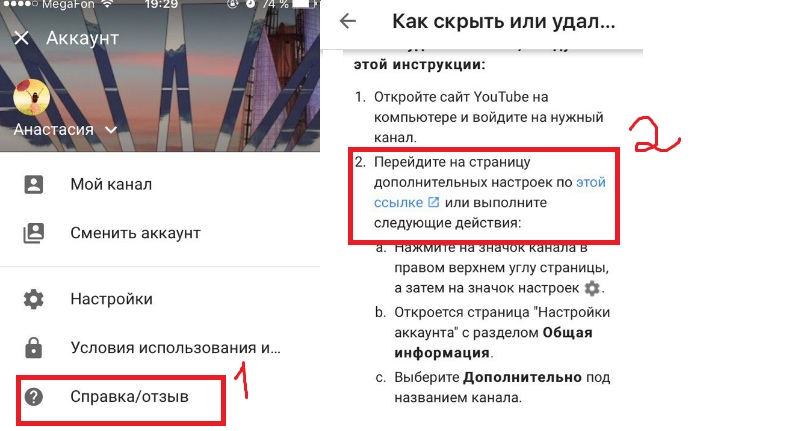
У вас есть два варианта: вы можете скрыть или удалить свою учетную запись. Оба из них легко сделать и выполнить аналогичные шаги.
Читайте дальше, чтобы узнать, как навсегда удалить свой канал YouTube, и получить ответы на другие вопросы, которые могут у вас возникнуть по этой теме.
История YouTube
YouTube — это принадлежащая Google платформа потокового видео, на которой работают миллиарды производителей цифрового видео-любителей. Платформа была запущена в офисном гараже тремя бывшими сотрудниками американской финтех-компании Paypal — Стивом Ченом, Чадом Херли и Джаведом Каримом.
Идея YouTube родилась из необходимости, чтобы трое друзей могли загружать, просматривать и обмениваться видеоконтентом без ограничений.
Он был зарегистрирован 14 февраля 2005 г., открыт в ограниченном «бета-режиме» в мае 2005 г. и, наконец, официально запущен 15 декабря 2005 г. К моменту запуска YouTube собирал до двух миллионов просмотров в год. день.
Это был успех с самого начала — он набрал 100 миллионов просмотров и 65 000 загруженных видео. Только в первый год YouTube с трудом справлялся со своим ростом и новыми потребностями. Итак, основатели начали искать покупателя, который помог бы им сдержать рост трафика и растущие операционные расходы.
Только в первый год YouTube с трудом справлялся со своим ростом и новыми потребностями. Итак, основатели начали искать покупателя, который помог бы им сдержать рост трафика и растущие операционные расходы.
До сих пор они полагались на венчурный капитал Sequoia Capital и Artist Capital. Sequoia Capital первоначально инвестировала 3,5 миллиона долларов в ноябре 2005 года, а затем вместе с Artis Capital Management они инвестировали еще 8 миллионов долларов в 2006 году. генерировать много трафика.
Слияние помогло YouTube справиться с нарушением авторских прав, с которыми они столкнулись в то время, и договориться о сделках с крупными развлекательными компаниями, такими как Metro-Goldwyn-Mayer, Inc. (MGM), чтобы начать бесплатную трансляцию своих шоу на платформе.
Именно так YouTube смог коммерциализировать платформу, поскольку теперь они могли размещать рекламу вместе с шоу и видео, транслируемыми на платформе. Это также дало создателям возможность зарабатывать деньги на видео.
Вот несколько важных вех в первые дни своего существования, которые сделали YouTube ведущей платформой, которой он является сейчас:
- Апрель 2005 г.: Основатель Джавед Карим загружает на сайт первое видео «Я в зоопарке».
- Сентябрь 2005: Рекламный ролик Nike становится первым видео, набравшим 1 миллион просмотров.
- Май 2007: Запущена партнерская программа, чтобы помочь пользователям зарабатывать деньги на своих видео.
- Июнь 2007 г.: Пользователям впервые разрешено использовать другие языки на платформе.
- Июль 2007: YouTube проводит первые президентские дебаты в Америке в партнерстве с CNN.
- Ноябрь 2009 г.: YouTube позволяет загружать видео в формате 1080p на платформу.
- Июль 2010 г.: YouTube позволяет загружать видео 4K на свою платформу.
Чего ожидать при окончательном удалении своего канала YouTube
Удаление вашего канала YouTube без возможности восстановления займет у вас несколько минут, и это окончательное решение без кнопки перемотки назад.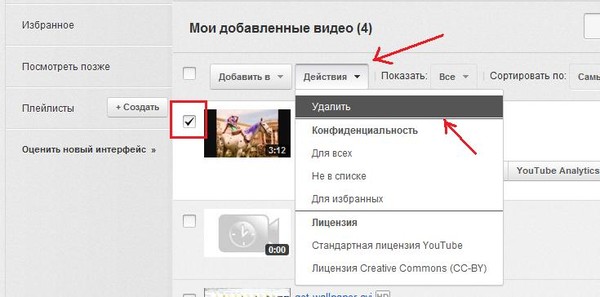 Это приводит к потере вашего контента и других данных, в том числе:
Это приводит к потере вашего контента и других данных, в том числе:
- Видео
- Информация о плейлисте
- Сообщения сообщества
- Комментарии и ответы
- Сообщения
- История
Ниже показано, что на самом деле происходит (что вы можете и что больше не можете делать), когда вы навсегда удаляете свой канал YouTube:
- Название вашего канала и URL-адрес канала больше не доступны для поиска в YouTube Analytics.
- Название вашего канала и URL-адрес канала больше не видны пользователям в режиме реального времени.
- Данные вашего канала, например время просмотра, по-прежнему входят в сводные отчеты, но не относятся к удаленному каналу.
- Некоторые или все ваши видео могут некоторое время оставаться в сети, прежде чем они исчезнут раз и навсегда.
- Вы по-прежнему можете войти в систему и использовать YouTube со своей учетной записью.
- Вы не сможете восстановить содержимое своего канала.
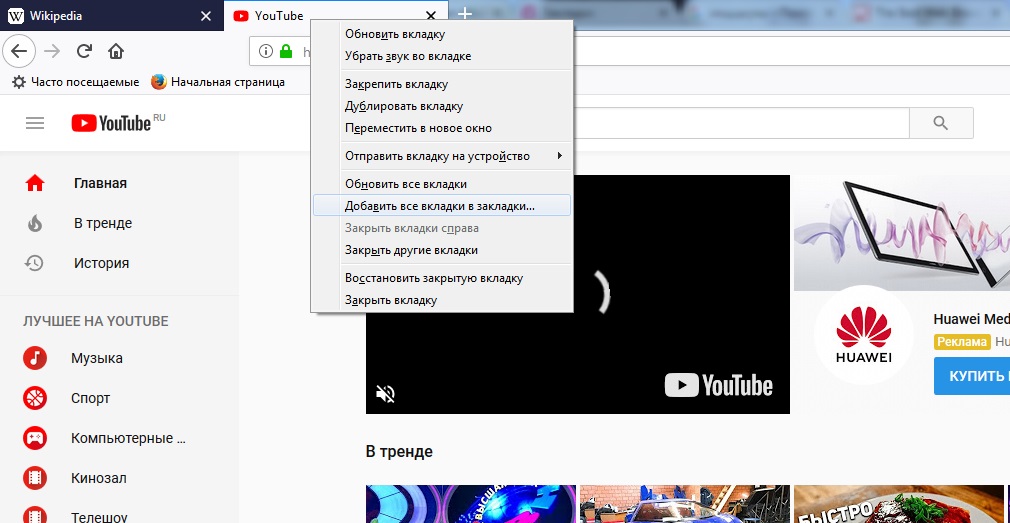
Кроме того, восстановление канала YouTube — долгий и сложный процесс. Итак, вы должны быть уверены, что готовы нести убытки, прежде чем удалять канал. Кроме того, сохраните цифровую копию или загрузите любые видео и информацию о списках воспроизведения в своей учетной записи на случай, если вы передумаете позже.
Как удалить канал YouTube навсегда
Совет эксперта: Вы можете удалить свой канал YouTube только на компьютере, но не в мобильном приложении для устройств Android или iOS.
Чтобы окончательно удалить свой канал YouTube, выполните следующие действия:
- Откройте домашнюю страницу YouTube на своем компьютере. Если вы еще не вошли в YouTube, сделайте это, введя свой адрес электронной почты и пароль при появлении запроса.
- Щелкните значок Меню на левой боковой панели.
- Прокрутите вниз до Настройки и выберите Расширенные настройки .
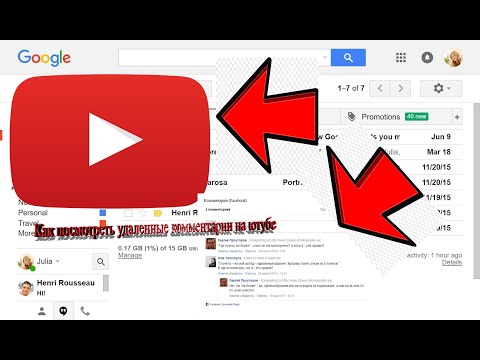
- Прокрутите Дополнительные настройки до того места, где вы видите Удалить канал , и нажмите на него. Следуйте инструкциям, чтобы войти в систему, чтобы подтвердить удаление канала.
- Перейдите на вкладку с надписью .Я хочу навсегда удалить свой контент .
- Установите флажки, чтобы подтвердить, что вы понимаете, что вашим следующим действием будет удаление контента, связанного с вашим каналом.
- Выберите Удалить мой контент внизу справа.
Бум! Ваш канал на YouTube исчез навсегда!
Обратите внимание: Google предупреждает, что может пройти некоторое время, возможно, несколько дней, прежде чем ваш канал будет окончательно удален. Это означает, что тем временем вы продолжите просматривать миниатюры своих видео на сайте.
Это означает, что тем временем вы продолжите просматривать миниатюры своих видео на сайте.
Задержка может быть связана с тем, что ваша учетная запись должна быть удалена только по вашему запросу, и удаление больших файлов, таких как видео на YouTube, может занять некоторое время. В результате удаление каналов с большим количеством контента может занять больше времени, чем другие.
Восстановление вашей учетной записи после ее окончательного удаления может оказаться более сложным, чем вы ожидали. Итак, если вы не уверены, что хотите попрощаться с YouTube навсегда, скрытие вашего канала может быть хорошим вариантом.
Как удалить связанные каналы YouTube
Вы также можете удалить связанный канал, если у вас есть несколько каналов YouTube и связанных с ними активов. Этот шаг должен выполняться перед удалением основного канала, особенно если вы не хотите удалять основной канал.
Устранение связи между каналом YouTube и вашим контент-менеджером YouTube Studio отменяет ваши права на:
- Заявки на видео для этого канала
- Контролировать монетизацию видео на этом канале
- Просматривать статистику доходов и эффективности для этого канала
Совет эксперта: Отмена связи канала с менеджером контента не приводит к удалению его или какого-либо его контента с YouTube. Вместо этого он изменяет ваши требования. Например, заявки, загруженные вашим партнером, освобождаются, а заявки на контент, созданный пользователями, не меняются.
Вместо этого он изменяет ваши требования. Например, заявки, загруженные вашим партнером, освобождаются, а заявки на контент, созданный пользователями, не меняются.
Вот как удалить связанный канал из Менеджера контента:
- Войдите в Менеджер контента YouTube Studio.
- Выберите Каналы в верхнем левом меню.
- Установите флажок рядом с каналом, который вы хотите удалить.
- Выберите Отключить , а затем Подтвердите .
Как скрыть свой канал YouTube
Если вы не собираетесь навсегда удалить свой канал YouTube и потерять все связанные с ним данные, вы будете рады узнать, что вы можете скрыть его, чтобы сохранить низкий профиль и повторно активировать это позже.
Если вы скроете свой канал, ваши сообщения, комментарии и ответы в сообществе будут навсегда удалены — все функции вашего внешнего присутствия. Однако название вашего канала, видео, подписки, подписчики и лайки не удаляются, но становятся приватными.
Процесс скрытия вашего канала YouTube очень похож на процесс удаления и отличается только ближе к концу. Вот он:
- Откройте главную страницу YouTube на своем компьютере. Если вы еще не вошли в YouTube, сделайте это, введя свой адрес электронной почты и пароль при появлении запроса.
- Щелкните значок Меню на левой боковой панели.
- Прокрутите вниз до Настройки и выберите Расширенные настройки .
- Прокрутите Расширенные настройки туда, где у вас есть Удалить канал , и щелкните по нему. Следуйте инструкциям, чтобы войти в систему и подтвердить, что вы хотите скрыть свой канал.
- Нажмите Я хочу скрыть свой канал .
- Установите флажки, чтобы подтвердить информацию, которую вы хотите скрыть на своем канале.

- Нажмите кнопку Скрыть мой канал .
Вы можете увидеть сообщение «На вашем канале YouTube есть контент, но он был отключен» на странице контента, что подтверждает, что ваш канал был скрыт.
Когда ваш канал скрыт, другие люди не могут просматривать ваши видео и другой контент, но вы все равно можете незаметно смотреть, ставить лайки и подписываться.
Как восстановить скрытый канал YouTube
Когда вы будете готовы вернуться на YouTube, вы можете повторно активировать свою учетную запись, выполнив всего два простых шага:
- Войдите на YouTube.
- Выберите Создайте канал и заполните свои данные в предоставленной форме.
Ваш канал YouTube восстановлен и снова открыт для всех. Перейдите на страницу Видео и снова сделайте свои видео и плейлисты доступными для просмотра.
Совет эксперта: Не нажимайте «Чтобы использовать название компании или другое имя, нажмите здесь». Это создаст новый канал вместо восстановления вашего скрытого канала.
Это создаст новый канал вместо восстановления вашего скрытого канала.
Заключение
Как видите, удаление канала YouTube безвозвратно — простой и безболезненный процесс.
Однако вы должны быть уверены, что хотите это сделать, потому что это необратимо, и в конечном итоге вы потеряете все свои видео, плейлисты и комментарии, которые что-то значили для вас в то время. Попробуйте загрузить или сохранить резервную копию всего, прежде чем продолжить удаление.
Если вы понимаете, что не хотите удалять свой канал навсегда, попробуйте скрыть его. Таким образом, вы сможете восстановить свой канал YouTube и всю информацию, когда будете готовы вернуться к созданию контента.
СЛЕДУЮЩИЙ…
- Как навсегда удалить свою учетную запись TikTok (с фотографиями)
- Как удалить все твиты в Твиттере за 3 простых шага (с фотографиями и альтернативными методами)
- Как смотреть удаленные видео с YouTube
Как удалить канал YouTube Часто задаваемые вопросы (часто задаваемые вопросы)
Можете ли вы использовать адрес электронной почты удаленного канала для создания нового канала YouTube?
Да.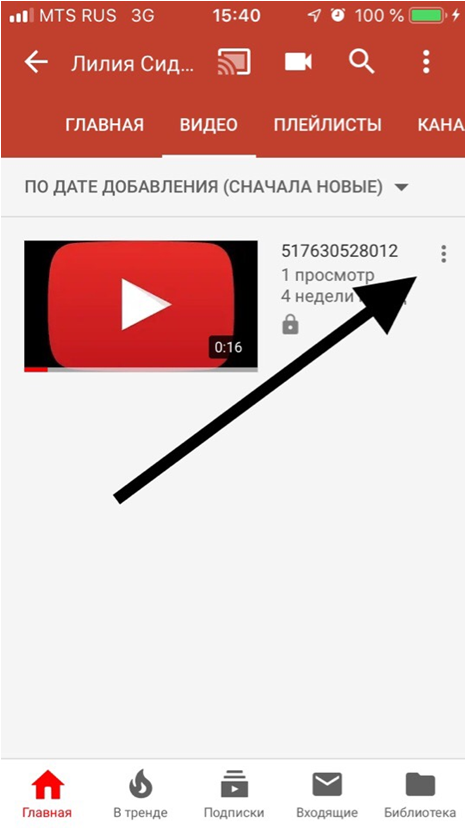 YouTube позволяет пользователям создавать новые каналы YouTube, используя тот же идентификатор электронной почты, после того, как они удалили канал YouTube. YouTube позволяет создателям создавать до 50 каналов, используя одну и ту же учетную запись Gmail.
YouTube позволяет пользователям создавать новые каналы YouTube, используя тот же идентификатор электронной почты, после того, как они удалили канал YouTube. YouTube позволяет создателям создавать до 50 каналов, используя одну и ту же учетную запись Gmail.
Если у меня есть несколько каналов YouTube, могу ли я удалить один, не удаляя остальные?
Да, вы можете удалить один канал YouTube, а другие оставить открытыми. Способ сделать это — убедиться, что вы вошли в канал, который хотите удалить.
Поскольку удаление — это многоэтапный процесс, который включает передачу данных для входа, трудно ошибиться и удалить не тот канал. К сожалению, если вы удалите не тот канал, восстановить его будет невозможно.
Как удалить несколько каналов YouTube?
Вы можете удалить сразу все свои каналы YouTube, удалив свой аккаунт Google. Однако это означает, что вы также потеряете все свои данные и информацию о других службах Google, включая файлы, фотографии, календари и фотографии.
Является ли удаление вашего канала YouTube таким же, как удаление вашей учетной записи YouTube?
Нет, это взаимоисключающие действия. Удаление вашего канала YouTube не повлияет на вашу учетную запись YouTube.
Однако удаление вашей учетной записи YouTube аналогично удалению вашей учетной записи Google, что включает в себя уничтожение всей вашей информации в службах Google, таких как YouTube, Gmail и Google.
Как удалить канал YouTube на мобильном телефоне?
Невозможно удалить канал на мобильном телефоне. Раньше это было возможно из приложения YouTube, но Google изменил настройки. Теперь вы можете удалить свой канал YouTube только с компьютера или мобильного браузера в «режиме рабочего стола».
Можно ли восстановить удаленный канал YouTube?
Удаленный канал YouTube невозможно восстановить. Однако скрытый канал всегда можно снова сделать общедоступным, выполнив несколько простых шагов.